怎么在win10系统上添加字体?在win10添加字体的详细步骤
Win10系统虽然自带有字体,但对于设计人员来说还是十分有限的,有时候设计海报会用到个性字体,这时候怎么办?如果想让Win10显示个性字体只有自己安装了,那么怎么在win10系统上添加字体?下面来说说具体添加字体的步骤。
具体方法如下:
1、打开Win10的字体安装文件夹,可以双击打开这台电脑-->打开C盘-->打开Windows-->打开Fonts;也可先打开计算机,在计算机地址栏上直接拷贝“C:\Windows\Fonts”路径。回车打开Win10字体文件夹。如下图所示。
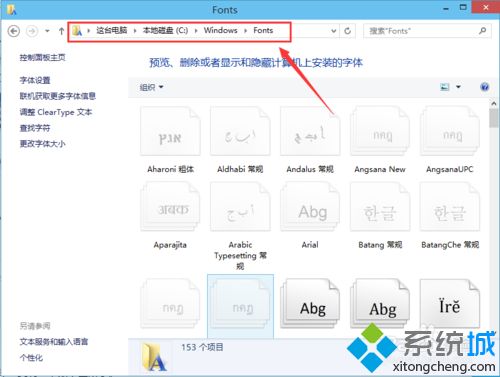
2、右键下载好的字体,选择“复制”,如下图所示。
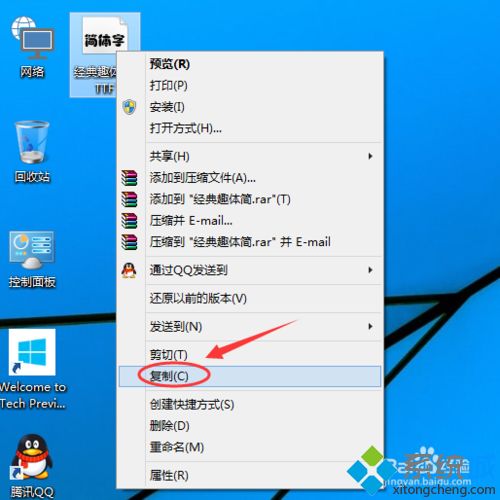
3、在Win10字体文件夹,直接复制安装字体,如下图所示。

4、Win10字体安装完毕后,在字体文件夹里就可以看到刚才安装的字体啦。
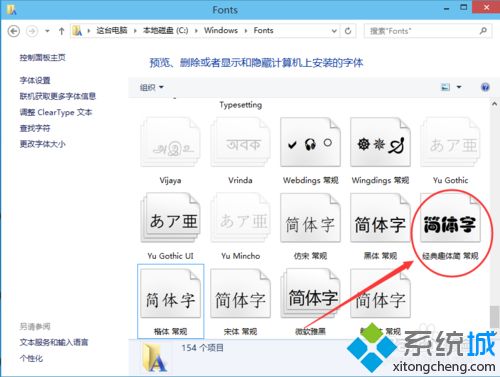
5、右键下载好的字体,选择“安装”进行字体安装,如下图所示。

6、点击后,字体正在安装中,如下图所示。

7、安装完成后,在Win10字体文件夹里就可以看到刚才安装的字体啦。

参考上述教程设置之后,大家成功在win10系统上添加字体,大家可以选择安装自己喜欢的字体!
我告诉你msdn版权声明:以上内容作者已申请原创保护,未经允许不得转载,侵权必究!授权事宜、对本内容有异议或投诉,敬请联系网站管理员,我们将尽快回复您,谢谢合作!











